Accueil>Tutoriels>Le système Aciah-Linux > Aciah-Linux : atouts et logiciels
Article vu : 284 foisAciah-Linux : atouts et logiciels
Sommaire
Les atouts de Aciah-Linux
Aides visuelles
Logiciels intégrés
Mise à jour
Obtenir Aciah-Linux
Cloner, sauvegarder, restaurer une Clé Aciah-Linux
Cinq caractéristiques
Comment trouver les programmes ?
Les atouts de Aciah-Linux
Aciah-Linux est un système informatique complet fonctionnant
- sur clé USB, pour fonctionnement sans modification du système résident, Windows ou Linux.
- ou sur le disque dur d’un ordinateur en remplacement du système initial.
Le système Aciah-Linux est modulaire : c’est-à-dire qu’il comporte de nombreux modules qu’il est possible d’agencer selon les besoins de l’utilisateur.
Les modules utilisés par Aciah-Linux sont issus de modules standards, mais repensés pour fournir des versions adaptées, des outils facilitateurs.
Nos atouts :
Une interface sobre, personnalisable, permettant d’utiliser les logiciels :
- soit par un menu, le Aciah-menu. Ce dernier est modifiable par l’utilisateur.
- soit par des raccourcis sous forme d’icônes, que l’on peut placer sur des tableaux de bord, ceux-ci étant positionnés en haut, en bas, à droite, à gauche, selon la nécessité. La taille des icônes est paramétrable, de même que le design des icônes.
- soit par des raccourcis-clavier : Aciah-Linux utilise l’ensemble des raccourcis clavier standard et d’autres créés spécifiquement. La liste de ces raccourcis est fournie sur le site internet (page web ou fichier html)
Un site internet très détaillé, avec un module de recherche. Le site comporte des articles thématiques mais aussi des fichiers sonores, des fichiers vidéos, des fichiers html, des fichiers txt, un index alphabétique et des livres Daisy. Il indique un maximum de raccourcis-clavier.
Le système est peu onéreux et téléchargeable. Il est possible aussi de se procurer une clé USB Live, prête à l’emploi . Le site internet fournit toutes les indications pour cloner une clé à offrir aux amis et voisins.
Un environnement pour toute la famille.
Le système Aciah-Linux est fourni sur clé USB. Celle-ci peut être utilisée sans difficulté sur un ordinateur-windows, dès que celui-ci est capable de démarrer sur la clé. La clé ne modifie pas l’ordinateur.
Le système Aciah-Linux peut aussi être installé sur le disque dur de l’ordinateur, sans nécessiter de connexion internet, avec un procédé de dual-boot
L’absence de virus permet d’éviter les inquiétudes de l’utilisateur.
Enfin, et surtout, l’utilisateur peut être accompagné tout au long de l’utilisation du système, il suffit pour cela de nous appeler au 09 77 81 55 98 ou de nous écrire : equipe-advl@laposte.net.
Aides visuelles
Le lecteur d’écran Orca, conçu pour les personnes non et malvoyantes, peut aussi être utilisé par les personnes souhaitant limiter leur fatigue visuelle. Il offre une voix masculine convenable avec réglage possible de la vitesse, de la hauteur et du débit.
Aciah-Linux propose une petite loupe , pouvant grossir la vue sous la souris.
Les couleurs d’interface sont personnalisables,
Il existe des curseurs de différentes tailles, formes et couleurs.
Et surtout il existe une machine à lire pour des documents pdf, jpg, tif, png, qui lit des documents d’une ou plusieurs pages, en tenant compte des colonnes et en gérant l’orientation du document.
Les logiciels proposés :
Les principaux logiciels sont :
- navigateur Firefox (mais Chrome est aussi possible) avec mode lecture utilisable pour beaucoup de sites internet.
- messagerie Icedove-Thunderbird.
- lecteur d’écran ORCA,
- suite bureautique libre-Office
- éditeur de texte mousepad.
- machine à lire très performante s’appuyant sur un OCR (Tesseract).
- lecteur de musique RythmBox ou VLC.
- lecteur de vidéos : VLC.
- lecteur Daisy.
- lecteur audio de fichiers txt.
- logiciel de création The Gimp – mais aussi possibilité de travailler avec Photoflare ou avec Photofiltre par l’intermédiaire de Wine.
- logiciel de mixage-son Audacity
- plusieurs gestionnaires de fichiers : Caja, Thunar, que chacun adopte selon ses besoins.
- et bien entendu toute la logithèque Mint.
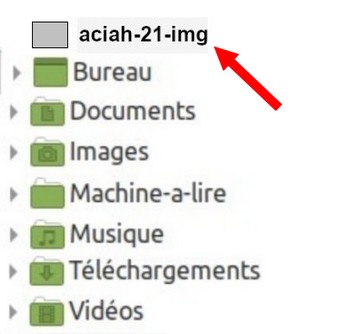 Télécharger l’image
Télécharger l’image - de nombreux outils, par exemple un dé-assembleur de PDF par pages individuelles ou groupes de pages.
- un logiciel de « peer-to-peer » : Transmission,
et d nombreux autres outils, par exemple pour dicter un texte, enregistrer sa voix, crer une vidéo, etc.
Mise à jour
Les mises à jour sont celles du système de base, Mint pour l’instant et Raspberry dans un proche avenir.
Obtenir Aciah-Linux
Il est possible de télécharger Aciah-Linux ou d’acheter une clé prête à l’emploi :
La clé de 64 Go est à 52 € port compris, avec Aciah-Linux prêt à l’emploi.
Avertissement, consignes d’utilisation.
Tout premier démarrage, premières choses à faire
Fichiers html - Fichiers sonores - Fichiers vidéos - Fichiers txt
Cloner, sauvegarder, restaurer une clé Aciah-Linux
Cinq caractéristiques
1- la machine à lire, très performante, qui peut lire des documents de plusieurs pages, y compris en colonnes.
2- le site internet, très pédagogique, avec un index alphabétique et des fiches pratiques en html ou sonores ou Daisy. Idéal pour l’auto-formation.
3- l’aide par téléphone ou par DWservice vocalisé.
4- la souplesse dans le choix des menus, des applications, des gestionnaires de fichiers et même des raccourcis.
5- bien sûr le prix : Aciah-Linux est quasiment gratuit
Contact : equipe-advl@laposte.net
Comment trouver les programmes ?
- Pour trouver les programmes, lancez le menu Whisker en faisant : Win + L
- Vous trouvez alors de grandes catégories : bureau, éducation, infographie, etc
- et, dans chaque catégorie, on trouve les programmes installés.
Vous pouvez aussi utiliser le raccourci : Win + F
S’il manque des programmes :
- 1- lancer un terminal en faisant : Win + T
- 2- écrire : sudo synaptic, puis valider avec Entrée
- 3- Cela lance synaptic qui offre la liste des paquets installés et installables.
Notes et consignes
- Retour à la page-accueil du siteAttention, certains logiciels et certains raccourcis-clavier sont spécifiques : ils ne fonctionnent qu'avec Aciah-Linux. ils sont destinés à simplifier le fonctionnement global mais n'empêchent pas le fonctionnement classique.
- - Télécharger le fichier img et consulter le mode d'emploi
- - Consignes, informations importantes
- - Outils
- - Index alphabétique
- Si quelque chose ne fonctionne pas, écrivez-nous - Contact
Mieux voir
Le Lecteur d'écran
faire : Insert + S.
Rétablir avec Insert + S .
- déverrouiller le pavé numérique et frapper la touche PLUS.
- en frappant la flèche-droite on peut lire lettre à lettre.
- avec CTRL + flèche-droite on peut lire mot à mot.
- en frappant la touche CTRL, on arrête/redémarre la lecture.
Navigation structurée
ou la touche 1 du pavé principal pour les titres de niveau 1
ou la touche 2 du pavé principal pour les titres de niveau 2 . etc .
Frapper la touche K pour aller de lien en lien (on remonte avec MAJ + K),
Frapper la touche E pour trouver les zones de saisie,
Pour avoir le focus faire : Insert + A .
Frapper la touche M pour aller de marque en marque (de repère),
Frapper la touche P pour aller de paragraphe en paragraphe,
Frapper la touche B pour aller de bouton en bouton.
Quand on a trouvé un lien intéressant, on l’ouvre avec Entrée ou quelquefois avec la touche ‘Barre oblique’ du pavé numérique désactivé.
















